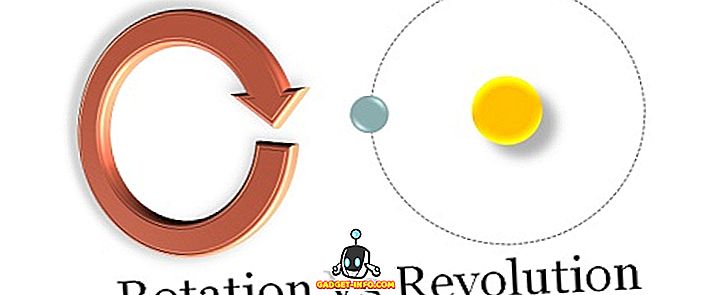Zijn er een of meer toetsen op uw toetsenbord verdwenen? Uw toetsenbord zou nog steeds bruikbaar zijn als die sleutel of een sleutel is die u amper hebt gebruikt, of een die nog steeds een toetsdruk kan registreren zonder de plastic sleutel. Maar wat als je het niet leuk vindt om op deze manier te werken? Of het ergste scenario - het was een sleutel die je veel gebruikte, zoals de spatiebalk? Hoe dan ook, je hebt twee opties. Ten eerste kun je een nieuw toetsenbord kopen en ten tweede kun je je bestaande toetsenbord opnieuw toewijzen. Als u niet bereid bent om wat geld te spenderen en u wilt doorgaan met de tweede optie, dan kunt u hier het toetsenbord opnieuw toewijzen in Windows 10:
Opmerking: ik heb deze hulpprogramma's geprobeerd op mijn computer met Windows 10 Pro en ze werkten perfect. Deze tools zouden echter moeten werken op oudere Windows-versies, zoals Windows 8.1, Windows 8, Windows 7 enz.
Toetsenbord opnieuw toewijzen in Windows 10 Hulpmiddelen van derden gebruiken
Hoewel Windows je wel toestaat om de toetsen op je toetsenbord opnieuw te mappen met een paar register tweaks, is SharpKeys (gratis) een opensource-tool die de complex ogende taak voor je doet. Nadat u het hulpprogramma hebt gedownload, volgt u de onderstaande stappen om te achterhalen hoe u een sleutel aan een ander kunt toewijzen:
- Klik in het hoofdscherm van SharpKeys op 'Toevoegen'.

- Dit opent een key mapping-venster. Selecteer hier in het linkerdeelvenster de sleutel die u wilt gebruiken voor een andere actie . En selecteer in het rechterdeelvenster de sleutel waarvan u de functie wilt uitvoeren . U kunt ook klikken op "Typetoets" onderaan beide vensters en vervolgens op de gewenste toets tikken om die selectie te maken. Nadat u uw keuze heeft gemaakt, klikt u op "OK" om verder te gaan. Op mijn computer wilde ik de Scroll Lock uitschakelen, dus selecteerde ik "Special: Scroll Lock" in het linkerdeelvenster en "Turn Key Off" van rechts.

- Wanneer u terugkomt op het hoofdscherm van de tool, ziet u nu de invoer van de remapping die u wilt doen. Om dit te voltooien, klikt u op "Write to Registry".

Wanneer u nu uw computer opnieuw opstart, moet uw toetsenbord opnieuw zijn toegewezen. Als u dit ongedaan wilt maken, verwijdert u het item uit de tool en klikt u opnieuw op "Write to Registry".
Toetsenbordtoetsen opnieuw toewijzen in Windows 10 Andere tools gebruiken
Hoewel de bovenstaande methode een van de eenvoudigste en meest populaire is, is deze niet de enige die de klus klaart. In het geval u op zoek bent naar een aantal andere tools om toetsenbordtoetsen opnieuw toe te wijzen in Windows 10, volgen hier nog een paar:
1. KeyTweak
KeyTweak is een tool die meerdere manieren biedt - drie, om precies te zijn - om een sleutel opnieuw toe te wijzen . De eerste is het virtuele toetsenbord gebruiken. Met deze methode kunt u een sleutel kiezen die u wilt toewijzen en vervolgens de sleutel selecteren in een vervolgkeuzelijst waaraan u de sleutel wilt toewijzen. De tweede manier, de Half Teach-modus, werkt op dezelfde manier. De derde (en laatste) manier is de volledige leermodus. Hiermee kunt u op zowel de toetsen van en naar toewijzen drukken. Het gebruik van dit hulpprogramma kan een beetje verwarrend zijn omdat dit scancodes gebruikt in plaats van de gebruikelijke tekens.

Installeren: (gratis)
2. Microsoft Keyboard Layout Creator
Deze tool komt misschien niet precies overeen met die op deze lijst, maar je kunt je eigen toetsenbordindelingen vanuit het niets definiëren . En als u wilt, kunt u er zelfs een definiëren op basis van een bestaande lay-out. Dit kan van pas komen als u een toetsenbordindeling wilt definiëren voor een taal die Microsoft nog niet ondersteunt. De tool heeft een virtueel toetsenbord waarmee u kunt klikken om een willekeurige toets toe te wijzen. Het enige nadeel van het gebruik hiervan is dat je geen sleutels zoals Return, Ctrl, Alt en Tab kunt definiëren.

Installeren: (gratis)
3. AutoHotkey
AutoHotkey heeft een andere benadering voor het opnieuw toewijzen van de sleutels. In plaats van de standaard registeraanpassing, kunt u scripts maken die u kunt uitvoeren. Een groot voordeel dat u krijgt met deze tool, is de mogelijkheid om de scripts als uitvoerbare bestanden te exporteren. Hoewel dit geen interface als zodanig heeft, zijn de stappen voor het maken en uitvoeren van scripts eenvoudig terug te vinden in de zelfstudie van de tool.

Installeren: (gratis)
Toetsenbord opnieuw toewijzen in Windows 10 Gemakkelijk met deze hulpmiddelen
Een paar ontbrekende toetsen op je toetsenbord zouden je niet mogen stoppen in je tracks. Met behulp van de bovengenoemde hulpmiddelen kunt u eenvoudig uw toetsenbord opnieuw toewijzen in Windows 10 naar wens. In feite kunt u meer doen dan alleen toetsenbordtoewijzing. Dus welke tool heb je gebruikt? Ik zou het graag willen weten in de comments hieronder.